※ 이 글에서 다룬 기반기술, 프론트엔드, 백엔드, 데브옵스 등 풀스택 개발 지식은 모두 한화시스템 Beyond SW Camp 12기에서 배운 내용을 복습한 것입니다.
리눅스를 들어가기에 앞서 서버, 클라이언트, 명령어는 모두 '프로그램' 한 단어로 설명할 수 있다.
우선, 윈도우 명령창에서 ipconfig 명령어를 쳐보겠다.

이 화면만 보면은 단순히 ipconfig라는 명령어가 실행된거라고 볼 수 있다.
하지만 ipconfig라는 프로그램이 실행된 것이다.

위 그림을 보면 C:\Windows\System32에 있는 ipconfig라는 '프로그램'이 실행된 것을 볼 수 있다.
하지만 왜 명령창에서는 ipconfig만 쳐도 C:\Windows\System32에 있는 ipconfig가 실행되는걸까?
→ 그 이유는 시스템 환경 변수 PATH에 C:\Windows\System32가 포함되어있기 때문이다.
서버 : 서비스를 제공하는 프로그램
클라이언트 : 서비스를 이용하는 프로그램
서버, 클라이언트, 명령어가 모두 '프로그램'이라는 기초 지식을 바탕으로 명령어 기반으로 사용되는 리눅스를 더 잘 이용할 수 있을 것이다.
리눅스
강사님이 만든 가상 환경에서 가상 컴퓨터를 만들고 실행하기 위해 VMware를 사용하였다.
● VMware : 하나의 물리적인 컴퓨터에서 여러 개의 가상 컴퓨터를 실행할 수 있게 해주는 가상화 소프트웨어
= 가상 머신을 만들어주는 프로그램
가상 컴퓨터 생성하기

VMware에서 가상 컴퓨터를 생성하려면 File -> New Virtual Machine 으로 생성할 수 있다.
설치 방법은 기본 설정(Typical)로 설정한 후 운영체제 선택, 가상 머신 이름 및 저장 위치, 디스크 용량을 설정하면 가상 머신을 생성할 수 있다.
나는 강사님이 주신 파일로 가상 컴퓨터를 생성하였다.

나는 강사님이 주신 파일로 가상 컴퓨터를 생성하였고 VMware에서 빨간 저 버튼을 클릭하면 가상 컴퓨터가 실행된다.
리눅스 명령어_기초
| pwd | 현재 작업 디렉토리 확인 |
| cd | 작업 디렉토리 변경 |
| ls | 디렉토리 내용 확인 |
| mkdir | 디렉토리 생성 |
| rmdir | 디렉토리 제거 |
| mv | 디렉토리 이름 변경 / 디렉토리 이동 / 파일 이름 변경 / 파일 이동 |
| /cp | 디렉토리 복사 |
| touch | 내용에 아무것도 없는 빈 파일 생성 |
| rm | 파일 제거 |
| cp | 파일 복사 |
| cat, head, tail, more | 파일 내용 확인 |
명령어는 이러한 것들이 있는데 구글에 검색하면 더 많은 명령어를 알 수 있다.
위의 명령어는 기본적으로 알고 있으면 좋다.
앞 과정에서 VMware를 통해 가상 컴퓨터를 만들어서 리눅스 명령어를 사용할 수 있지만 난 PuTTy가 더 편하다고 생각되어 PuTTy를 사용할 것이다.
PuTTy접속을 위해 가상 컴퓨터의 IP주소를 알아야하는데 리눅스 명령어 ip addr를 입력하면 IP 주소를 확인할 수 있다.

● PuTTY : SSH 프로토콜을 사용해 원격 서버에 접속해 명령어를 실행할 수 있는 터미널
= 인터넷을 통해 다른 컴퓨터에 접속해 그 컴퓨터에서 명령어를 입력하고 작업할 수 있는 프로그램

PuTTy로 로그인 후 초기화면이다.
터미널에 $ 표시가 되어있는데 $는 일반 사용자를 의미한다.
관리자 권한 즉, 루트(root) 사용자로 로그인하면 #으로 바뀌는데 뒤에서 보여주겠다.
● $ : 일반 사용자 권한. 보통 시스템에 큰 영향을 미치지 않는 명령어 실행할 때
● # : 관리자(root) 권한. 시스템 설정 변경하거나 중요한 작업을 실행할 때
리눅스 기초 명령어에서 자주 사용되는 옵션들만 간단히 설명하겠다
ls 명령어 - 현재 디렉토리의 파일과 폴더 나열

● -a : 숨겨진 파일 포함해 모든 파일 보여주는 옵션
● -l : 각 파일과 폴더에 대한 자세한 정보를 보여주는 옵션 (권한, 소유자, 크기, 수정시간 등등)
rm 명령어 - 파일이나 디렉토리 삭제

● -r : 디렉토리 안에 있는 모든 파일과 하위 디렉토리까지 삭제하는 옵션
● -f : 삭제를 강제로 진행

이 두가지 명령어의 옵션이 가장 많이 사용되는 것 같다. 옵션을 개별로 쓸 일은 거의 없을 거 같아 통째로 외워놓으면 될 것 같다.
touch 명령어 - 빈 파일 생성
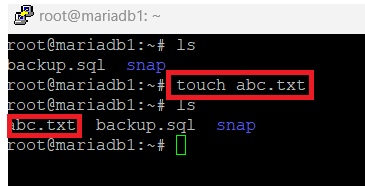
내용에 아무것도 없는 빈 abc.txt라는 파일을 생성했다.
cat 명령어 - 파일 내용 확인
내용 확인을 위해 위에서 만든 abc.txt 파일에 미리 내용을 넣어두었다.

미리 입력해둔 내용이 제대로 출력되는 것을 확인할 수 있다.
리눅스 경로
리눅스에서 경로를 입력하는 방식은 절대 경로 방식과 상대 경로 방식 두 가지가 있다.
● 절대 경로 : 파일 시스템의 루트부터 시작하는 전체 경로를 입력하는 방식

● 상대 경로 : 현재 작업 중인 위치를 기준으로 파일이나 폴더의 경로를 입력하는 방식 (.은 현재 위치를 나타냄)
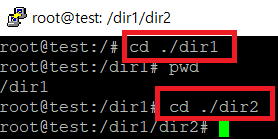
추가로 cd ..는 한 단계 위 디렉토리로, cd ../..는 두 단계 위 디렉토리로 이동한다.
리눅스 권한

위에서 ls -al 명령어를 실행했을 때 rwx가 반복되거나 비어있는 것을 보았다.
이 부분은 파일이나 디렉토리의 권한을 나타내는 기호이다.

● r : 읽기 권한
● w : 쓰기 권한
● x : 실행 권한
* 파일을 수정하려면 해당 파일을 먼저 읽어야 하기 떄문에 최소 rw-는 필요하다
* 파일을 실행을 위해서는 해당 파일을 읽을 수 있어야 실행되는 경우가 많으므로 최소 r-x는 필요하다
파일 소유자가 자신의 파일 권한을 바꿀 수 있으며, root 계정도 모든 파일의 권한 chmod 명령어로 변경할 수 있다.

예시) chmod 777 file => 현재 디렉토리에서 file이라는 파일의 권한을 소유자, 그룹, 다른 사용자에게 모두 읽기, 쓰기, 실행
권한을 부여한다.
Vi 편집기 - 명령모드 (파일 편집)
esc를 누르면 명령모드가 된다.
| gg | 첫 번째 줄 이동 |
| G (Shift + g) | 마지막 줄 이동 |
| 4G | 4번째 줄로 이동 |
| $ (Shift + 4) | 라인의 끝으로 이동 |
| 0 | 라인의 처음으로 이동 |
| w | 한 단어씩 뒤로 |
| b | 한 단어 씩 앞으로 |
| x | 한 글자씩 삭제 |
| dd | 해당 라인 삭제 |
| d[커서이동] | 커서 이동하는 만큼 삭제 |
| yy | 커서가 위치한 해당 줄 복사 |
| p | 붙여넣기 |
Vi 편집기 - Last Line 모드 (파일 저장, 종료 등 관리 관련 명령)
명령모드에서 콜론(:)을 누르면 last line 모드로 전환된다.
| :w | 저장 |
| :q | 끄기 |
| :wq | 저장하고 끄기 |
| :wq! | 강제로 저장 후 강제 종료 |
Vi 편집기 - 편집 모드
i를 누를 시에 편집 모드 (그 위치에서부터 입력 가능)
관리자 로그인 (root)

관리자로 로그인하니 root 계정으로 들어가며 터미널에도 #으로 표시된다.
관리자 권한으로 로그인되었다는 뜻이다.
● sudo: 현재 사용자가 root 권한을 얻도록 하는 명령어.
● su : 다른 사용자로 전환하는 명령어, 기본적으로 root로 전환.
● - : root 사용자의 환경 변수와 홈 디렉토리로 전환하는 옵션.
● root : 시스템의 최고 관리자 계정, 모든 권한을 가진 사용자.
=> root 계정은 모든 파일을 수정하거나 삭제할 수 있는 시스템의 최고 관리자다.
'한화시스템 Beyond SW Camp > 기반기술' 카테고리의 다른 글
| [Git] 사용 기초 (0) | 2024.11.25 |
|---|---|
| [리눅스] HAProxy (부하 분산) 설치 (1) | 2024.11.24 |
| [리눅스] nginx 설치 (1) | 2024.11.24 |
| [네트워크] : 사설 IP, 공인 IP (2) | 2024.11.24 |
| [리눅스]기초 : 네트워크 기초, IP주소 설정 (1) | 2024.11.23 |



